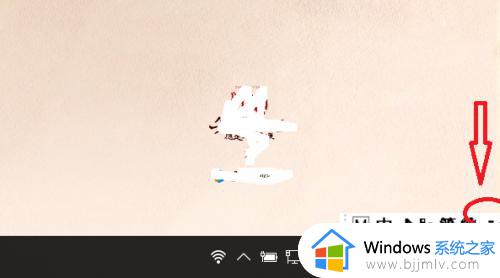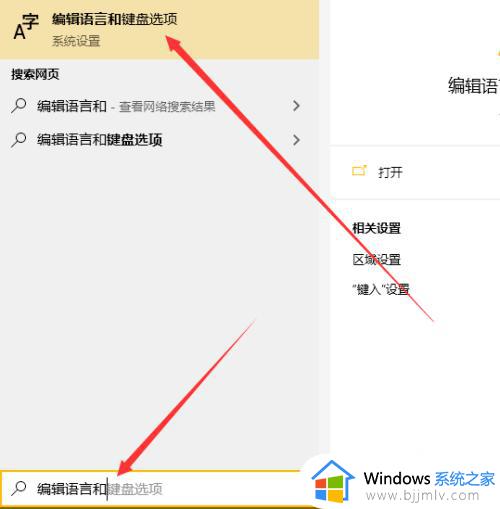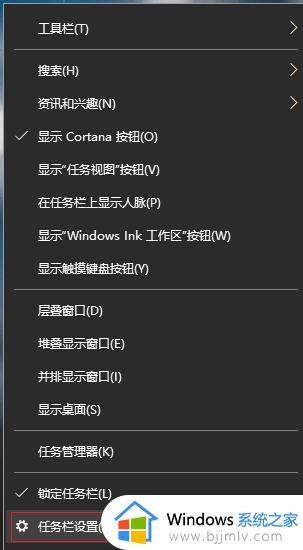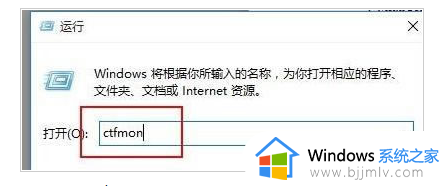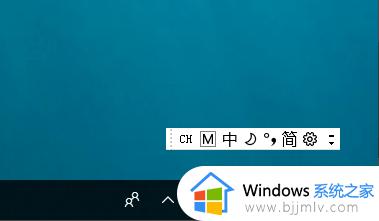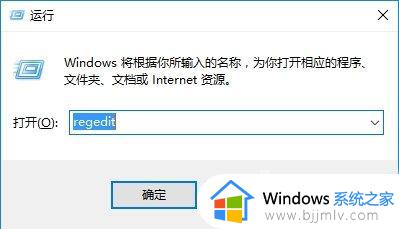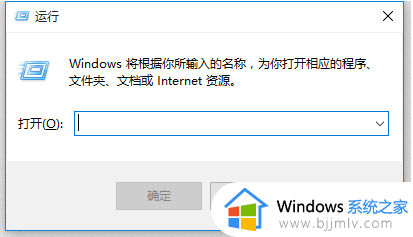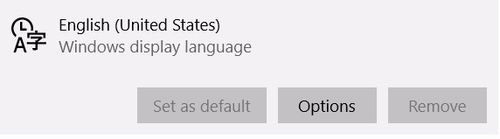win10语言栏不见了 怎么调出来 win10不显示语言栏处理方法
现阶段win10操作系统已经成为许多人使用的首选,有时我们可能会遇到一些小问题,例如电脑语言栏突然消失了,当我们需要切换输入法或者调整语言设置时,这个问题可能会让我们感到困惑和不便。那么win10语言栏不见了 怎么调出来呢?在本文中,我们将探讨win10不显示语言栏处理方法,帮助您重新找回语言栏。
具体方法如下:
方法一
1、返回设置界面,点击【时间和语言】。
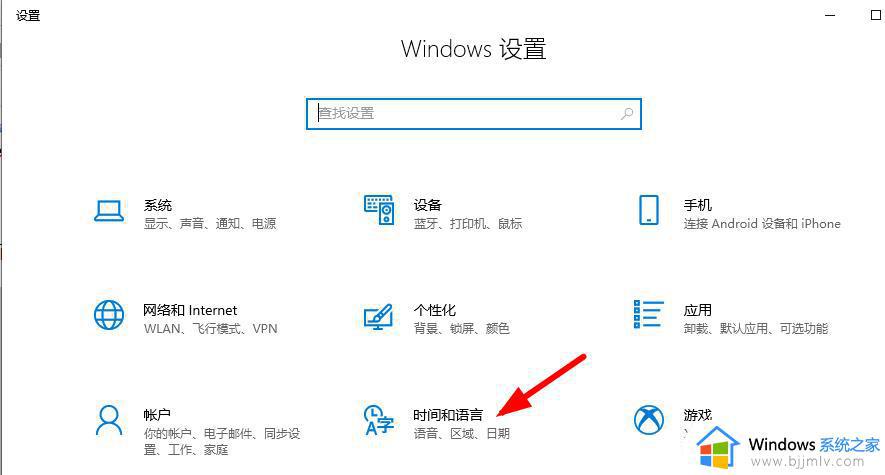
2、进入界面后,选择【区域和语言】,再点击【添加语言】。
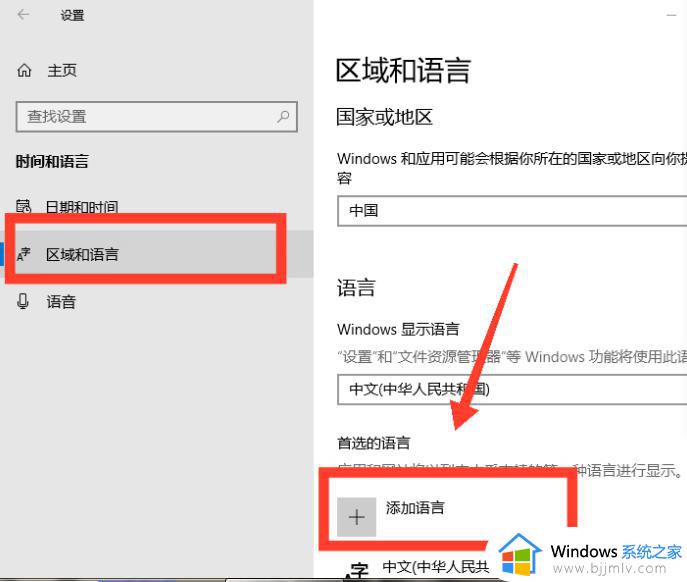
3、搜索并选择语言种类,点击【下一步】,安装使用即可。
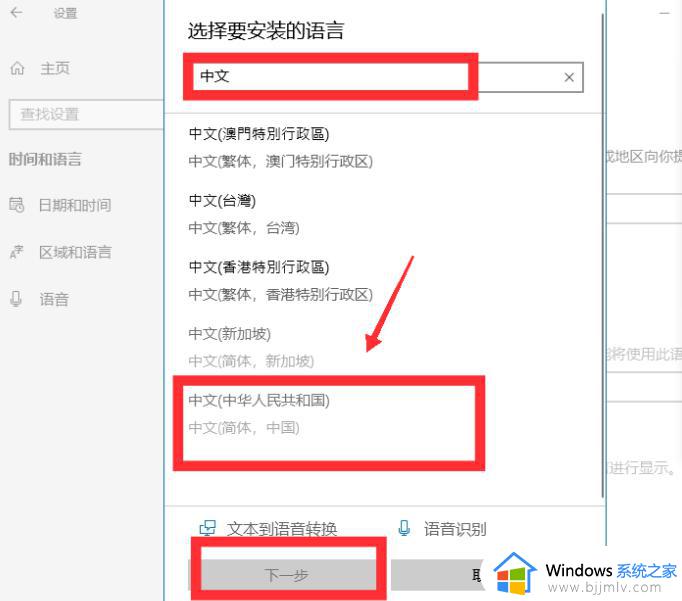
方法二
1、请打开“运行”,输入“ctfmon”,回车。
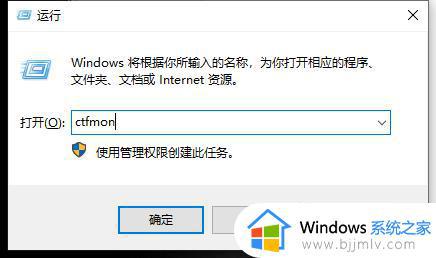
2、右键任务栏,在弹出的工具栏中把“语言栏”勾上。
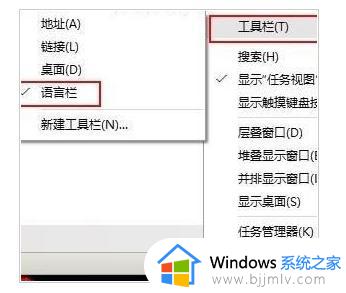
3、开机重启后,如果语言栏再次丢失或显示空白,请按以下操作,将语言栏加入开机启动中。打开运行,输入“regedit”,打开注册表。
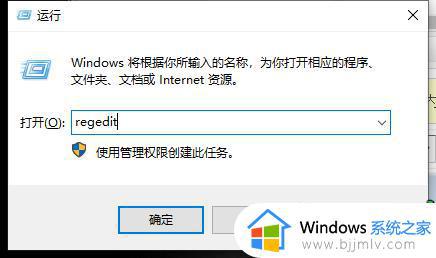
4、在注册表中找到如下位置HKEY_LOCAL_MACHINE\SOFTWARE\Microsoft\Windows\CurrentVersion\Run,右键“Run”新建一个字符串类型的键值。
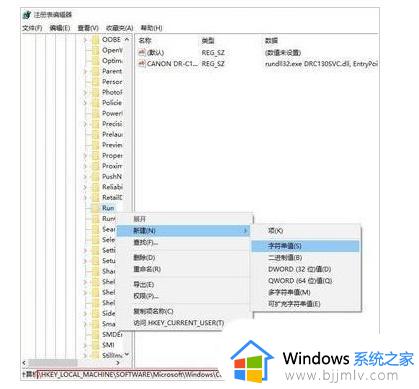
5、右键新建的键值,选择“修改”,将数值名称改为ctfmon.exe,数值数据改为C:\windows\system32\ctfmon.exe (直接不能修改名字的,可以先点击重命名,改好名字,再点击修改,修改数值数据)。
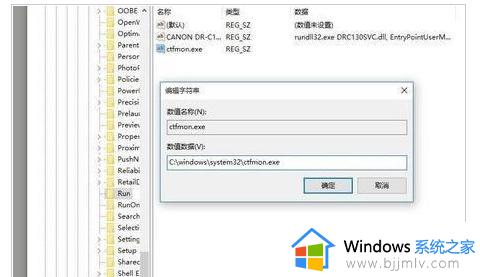
以上就是关于win10不显示语言栏处理方法的全部内容,如果有不清楚的地方,您可以按照以上小编的方法进行操作,希望能对大家有所帮助。